硬盤作為計算機中最重要的存儲設備之一,承載了大量的工作數據和個人資料。當你開機后發現硬盤突然無法識別,所有文件都無從找到時,心情會瞬間跌入谷底。這種情況可能是偶然性的系統錯誤,但也可能是硬件損壞所致。不論是哪種情況,我們需要冷靜分析硬盤識別不出的原因,并一步步采取措施。
一、硬盤識別不出的常見原因
硬盤接口松動
硬盤與主板的連接可能因為長時間使用或物理碰撞而松動,這導致系統無法正確讀取硬盤。檢查硬盤電纜和數據接口是否連接緊密,是解決問題的第一步。
電源問題
某些情況下,硬盤無法識別可能與電源供應不足有關。特別是當計算機內有多個硬盤或大功率硬件設備時,電源不足會導致硬盤無法獲得足夠的電流供電,從而無法啟動。
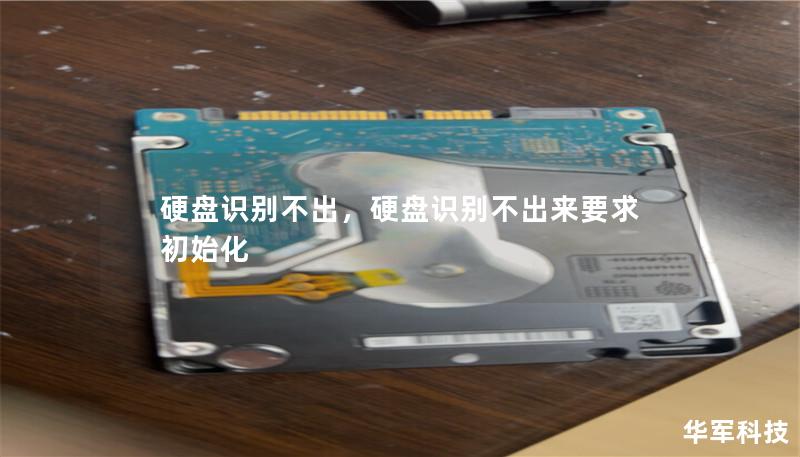
驅動程序錯誤
電腦硬盤識別依賴于操作系統中的硬盤驅動程序。如果驅動程序過時、損壞或與當前系統版本不兼容,也會導致硬盤識別不出。
分區表損壞
硬盤中的分區表記錄了文件系統和存儲結構,如果分區表出現錯誤或被破壞,硬盤也可能無法被操作系統正常識別。這種情況下,數據雖然可能還在,但操作系統無法讀取。
硬盤物理損壞
如果硬盤內部的機械部件(如磁頭、磁盤)出現了問題,或者硬盤遭遇了物理撞擊導致外殼或電路板受損,系統也無法識別硬盤。這種問題通常比較嚴重,修復成本較高。
二、硬盤識別不出的解決方案
重新連接硬盤接口
關掉電腦電源后,打開機箱檢查硬盤的連接線,確保硬盤的SATA接口或電源接口沒有松動或接觸不良。如果可能的話,試著將硬盤連接到其他SATA接口,或者使用其他電纜進行嘗試。
檢查硬盤供電情況
如果懷疑電源不足導致硬盤無法識別,可以先暫時關閉其他耗電較大的設備,如顯卡或光驅,看看硬盤能否被識別。如果識別成功,說明電源問題確實存在,可以考慮更換一個功率更大的電源。
更新或重新安裝驅動程序
如果驅動程序存在問題,右鍵單擊“此電腦”->“管理”->“設備管理器”,找到“磁盤驅動器”,右鍵選擇“更新驅動程序”。有時,卸載現有驅動程序并重啟電腦,系統會自動重新安裝正確的驅動,問題也會隨之解決。
使用磁盤管理工具
通過Windows系統中的磁盤管理工具,可以查看硬盤是否在系統中被識別。如果硬盤顯示為“未分配”或“未初始化”,可能是分區表損壞。此時可以通過工具修復分區表,恢復硬盤數據。
三、專業工具與軟件解決方案
如果上述方法都無法解決問題,或者硬盤中包含極為重要的數據,建議使用專業的數據恢復工具或求助專業服務。
數據恢復軟件
如果硬盤仍然可以通電并被系統識別,但出現分區損壞或無法讀取文件的情況,市面上有很多專業數據恢復軟件可以嘗試。例如,EaseUSDataRecovery、DiskGenius等軟件可以掃描硬盤中已刪除或損壞的文件,并恢復部分或全部數據。這類工具非常適合沒有硬件損壞、僅軟件層面出現問題的硬盤。
第三方專業數據恢復服務
如果硬盤存在物理損壞,數據恢復軟件難以處理,建議聯系專業的硬盤數據恢復公司。他們通常擁有專業的硬盤維修設備和無塵環境,可以拆解硬盤、提取磁盤中的數據。當然,這種服務通常價格不菲,適用于硬盤中數據極為重要且無備份的情況。
四、預防硬盤識別不出的有效措施
盡管硬盤識別不出時,我們有多種解決方案,但最重要的是采取預防措施,避免問題的發生。以下是一些常見的預防措施,幫助你減少硬盤故障的概率:
定期備份數據
無論是機械硬盤還是固態硬盤,都有使用壽命,因此定期備份數據是非常必要的。你可以使用外置硬盤、云存儲或網絡存儲設備(NAS)進行數據備份,確保在硬盤故障時重要文件不會丟失。
保持良好的硬盤工作環境
硬盤對溫度和震動比較敏感,尤其是機械硬盤,因此應盡量避免將電腦放置在高溫、潮濕或振動環境中。使用時保持機箱內通風散熱良好,也能有效延長硬盤的使用壽命。
定期檢測硬盤健康狀態
使用工具定期檢測硬盤的運行狀態是預防硬盤故障的重要方法。可以通過CrystalDiskInfo等工具查看硬盤的S.M.A.R.T.(自監控、分析與報告技術)狀態,提前發現潛在問題并及時更換硬盤。
五、總結
硬盤識別不出是一個讓人十分頭疼的問題,但只要找出原因并采取合適的解決方法,很多問題都能得到妥善解決。無論是接口松動、電源不足、驅動問題,還是更嚴重的物理損壞,都有相應的應對措施。如果你的硬盤中有重要數據,請務必謹慎處理,避免進一步損壞數據。最好的解決方案是未雨綢繆,定期備份數據,確保在硬盤出現問題時,不會帶來無法挽回的損失。
通過本文提供的詳細步驟和預防措施,希望能幫助你在面對硬盤識別不出問題時,游刃有余,輕松解決!













 400-675-9388
400-675-9388
